|
SPRING IN THE AIR
PRIMAVERA NELL'ARIA

Ringrazio Sille per avermi permesso di tradurre i suoi tutorial.

qui puoi trovare qualche risposta ai tuoi dubbi.
Se l'argomento che ti interessa non è presente, ti prego di segnalarmelo.
Questo tutorial è stato creato con PSP 9, ma può essere eseguito anche con le altre versioni di PSP.
Per tradurlo, ho usato PSP X.
Questo tutorial è una creazione di ©Sille e non può essere copiato su altri siti nè essere offerto per il download.
Lo stesso vale per la mia traduzione.
Grazie ai creatori dei tubes che mettono a disposizione il loro lavoro in vari gruppi di condivisione.
Un ringraziamento particolare al gruppo di Margit
Grazie anche a Biche57.
Rispetta il lavoro degli autori, non cambiare il nome del file e non cancellare il watermark.
Occorrente:
Materiale qui
Filtri:
Graphics Plus - Cross Shadow qui
Ti servirà anche Animation Shop qui
Metti la maschera nella cartella Maschere.
Se intendi usare il font fornito, aprilo e minimizzalo nella tua area di lavoro. Lo troverai nella lista dei font disponibili quando ti servirà.
Apri i tubes in PSP, duplicali usando sulla tastiera la combinazione di tasti shift(maiuscola)+D e chiudi gli originali.
1. Apri una nuova immagine trasparente 700 x 550 pixels.
Scegli due colori dai tuoi tubes.
Imposta il colore chiaro come colore di primo piano (il mio #b4cfe2),
e il colore scuro come colore di sfondo (il mio #5886a8).
Riempi  l'immagine trasparente con il colore chiaro. l'immagine trasparente con il colore chiaro.
Livelli>Nuovo livello raster.
Riempi  il livello con il colore scuro di sfondo. il livello con il colore scuro di sfondo.
Livelli>Carica/Salva maschera>Carica maschera da disco.
Cerca e carica la maschera ssa_maske_gross8:
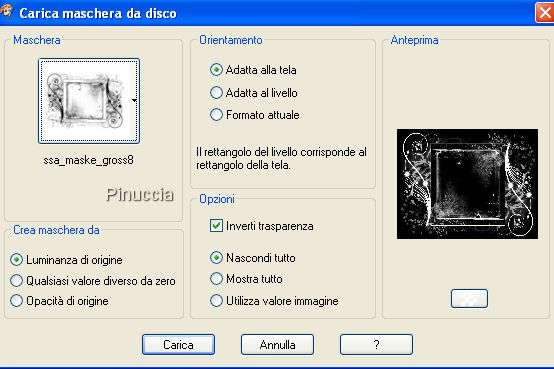
Livelli>Unisci>Unisci gruppo.
Effetti>Plugins>Graphics Plus - Cross Shadow:
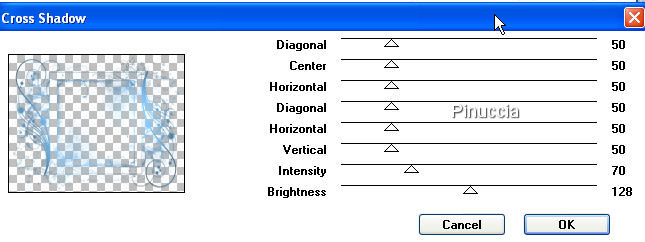
Effetti>Effetti 3D>Sfalsa ombra, con i seguenti settaggi, con il colore scuro:
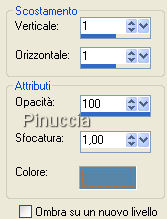
2. Apri il tube della donna e vai a Modifica>Copia.
Torna al tuo lavoro e vai a Modifica>Incolla come nuovo livello.
Immagine>Ridimensiona, al 50%, tutti i livelli non selezionato.
Regola>Messa a fuoco>Metti a fuoco.
Sposta questo livello sotto quello della maschera.
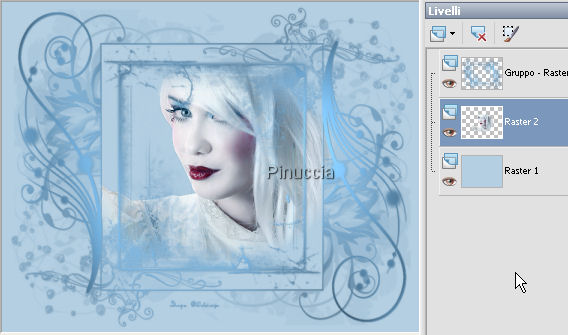
3. Attiva il livello superiore.
Apri il tube del fiore "B57 Two Daisies_02_09" e vai a Modifica>Copia.
Torna al tuo lavoro e vai a Modifica>Incolla come nuovo livello.
Immagine>Ridimensiona, al 70%, tutti i livelli non selezionato.
Regola>Messa a fuoco>Metti a fuoco.
Effetti>Effetti 3D>sfalsa ombra:

4. Apri il tube del cuore "In hugs&kisses_valentine1" e vai a Modifica>Copia.
Torna al tuo lavoro e vai a Modifica>Incolla come nuovo livello.
Immagine>Ridimensiona, all'80%, tutti i livelli non selezionato.
Immagine>ruota per gradi - 25 gradi a destra:

Regola>Messa a fuoco>Metti a fuoco.
Effetti>Effetti 3D>Sfalsa ombra, con i settaggi precedenti.
Sposta  il cuore nell'angolo in basso a destra. il cuore nell'angolo in basso a destra.
Attiva lo strumento Testo  , scegli un font o usa quello fornito, e scrivi la parola Spring dentro il cuore. , scegli un font o usa quello fornito, e scrivi la parola Spring dentro il cuore.
Per il mio esempio ho usato il font Chicken King, dimensione 55 (dovrai regolare la dimensione sulla lunghezza del testo e sulla versione di PSP che stai usando),
crea come vettore, colore di primo piano bianco, colore di sfondo il colore scuro.
Livelli>Converti in livello raster.
Effetti>Effetti 3D>Sfalsa ombra, con i seguenti settaggi, colore bianco:

5. Livelli>Nuovo livello raster.
Selezione>Seleziona tutto.
Riempi  il livello con il colore scuro. il livello con il colore scuro.
Selezione>Modifica>Contrai - 1 pixel.
Riempi  con il colore chiaro. con il colore chiaro.
Selezione>Modifica>Contrai - 5 pixels.
Riempi  con il colore scuro. con il colore scuro.
Selezione>Modifica>Contrai - 1 pixel.
Premi sulla tastiera il tasto CANC 
Selezione>Deseleziona.
6. Attiva il livello sottostante.
Apri il tube della farfalla "Butterfliestube".
E' già selezionata la farfalla che ti serve per il tuo lavoro.
Modifica>Copia.
Torna al tuo lavoro e vai a Modifica>Incolla come nuovo livello.
Lascia la farfalla dove sta, la sposterai dopo.
Livelli>Nuovo livello raster.
Attiva lo strumento Penna  con i seguenti settaggi: con i seguenti settaggi:


Imposta il colore di primo piano con uno dei colori usati per il testo (nel mio esempio ho usato il bianco),
e chiudi il colore di sfondo.
Traccia una linea pressappoco come nel mio esempio.

Passa il colore di primo piano a colore di sfondo, e chiudi il colore di primo piano.
Attiva lo strumento Testo  , regola la dimensione sul tuo testo e sulla tua versione di PSP (nel mio esempio 40). , regola la dimensione sul tuo testo e sulla tua versione di PSP (nel mio esempio 40).
Appoggia il mouse all'inizio della linea e, quando vedi la A sottolineata da una mezza luna, clicca con il tasto sinistro del mouse per far apparire la finestra del testo.
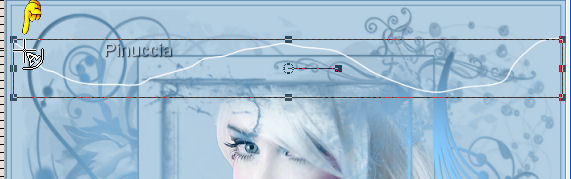
Scrivi il testo, controllando il risultato sull'immagine:
impostando il testo con allineamento centrale, questo dovrebbe trovarsi pressappoco in questa posizione:
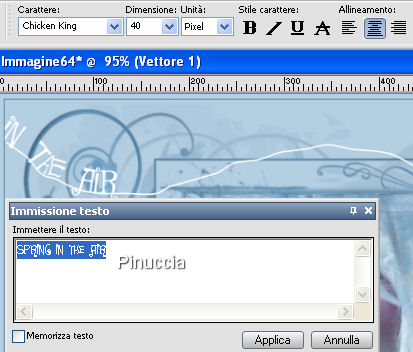
Clicca Applica per applicare il testo.
Attiva il livello della farfalla.
Sposta  la farfalla alla fine del testo visibile. la farfalla alla fine del testo visibile.
Con lo strumento Puntatore  , ,
Deformazione  se stai usando PSP 9, se stai usando PSP 9,
applica alla farfalla una leggera rotazione.
Dovresti avere pressappoco questo:

Nella paletta dei livelli nascondi il livello della linea, e questa non sarà più visibile:
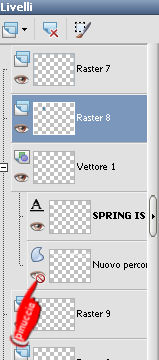
Modifica>Copia Unione.
Apri Animation Shop e vai a Modifica>Incolla>Incolla come nuova animazione.
Torna in PSP.
Rendi nuovamente visibile il livello della linea e attiva il livello Vettore.
Attiva nuovamente lo strumento Testo 
Passa il mouse sulla linea e, quando vedi una A tra parentesi quadre ([A]), clicca con il tasto sinistro del mouse.
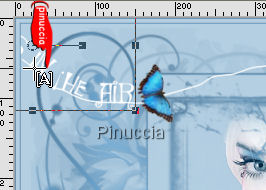
Apparirà la finestra del testo.
Controllando il risultato sull'immagine, aggiungi degli spazi a sinistra del testo per spostarlo in avanti.
Quando sei soddisfatto, clicca Applica.

Ripeti i passaggi precedenti.
Attiva il livello della farfalla e spostala  alla fine del testo. alla fine del testo.
Chiudi il livello della linea per nasconderla.
Modifica>Copia Unione.
Torna in Animation Shop e vai a Modifica>Incolla>Incolla dopo il fotogramma corrente.
Di nuovo in PSP.
Rendi nuovamente visibile il livello della linea.
Attiva il livello Vettore.
Attiva lo strumento Testo, clicca sulla linea appena vedi la [A], e aggiungi degli spazi per spostare il testo in avanti. Applica.
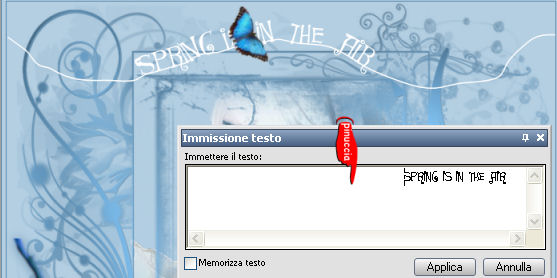
Attiva il livello della farfalla e spostala  alla fine del testo. alla fine del testo.
Chiudi il livello della linea.
Modifica>Copia Unione.
Di nuovo in Animation Shop e vai a Modifica>Incolla>Incolla dopo il fotogramma corrente.
Ancora in PSP.
Rendi nuovamente visibile il livello della linea.
Attiva il livello Vettore.
Attiva lo strumento Testo, clicca sulla linea appena vedi la [A], e aggiungi degli spazi per spostare il testo in avanti. Applica.
Attiva il livello della farfalla e spostala  alla fine del testo. alla fine del testo.
Chiudi il livello della linea.
Modifica>Copia Unione.
Di nuovo in Animation Shop e vai a Modifica>Incolla>Incolla dopo il fotogramma corrente.
Torna in PSP.
Rendi nuovamente visibile il livello della linea.
Attiva il livello Vettore.
Attiva lo strumento Testo, clicca sulla linea appena vedi la [A], e aggiungi gli spazi per spostare il testo in avanti. Applica.
La farfalla non sarà più visibile.
Chiudi il livello della linea.

Modifica>Copia Unione.
Di nuovo in Animation Shop e vai a Modifica>Incolla>Incolla dopo il fotogramma corrente.
Ancora in PSP.
Chiudi o elimina il livello +Vettore1.
Modifica>Copia Unione.
Per finire, in Animation Shop: Modifica>Incolla>Incolla dopo il fotogramma corrente.
Ed ecco la tua animazione composta da 6 fotogrammi.
Clicca sul primo fotogramma per selezionarlo e vai a Modifica>Seleziona tutto.
Animazione>Proprietà fotogramma, e imposta la velocità a 80.

Controlla il risultato cliccando su Visualizza  e salva in formato gif. e salva in formato gif.

Se hai problemi o dubbi, o trovi un link non funzionante,
o anche soltanto per un saluto, scrivimi.
8 Aprile 2009
|



 l'immagine trasparente con il colore chiaro.
l'immagine trasparente con il colore chiaro.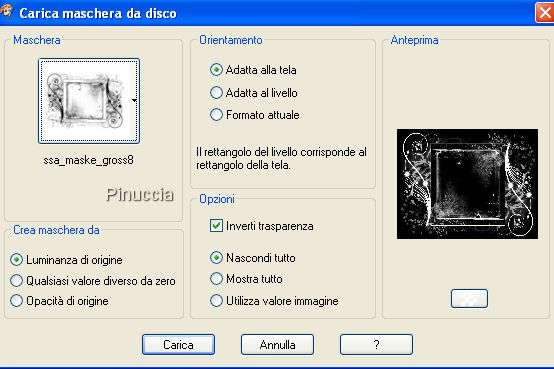
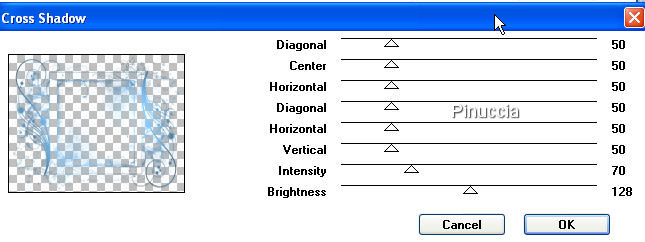
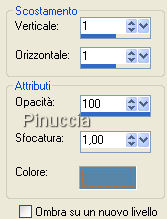
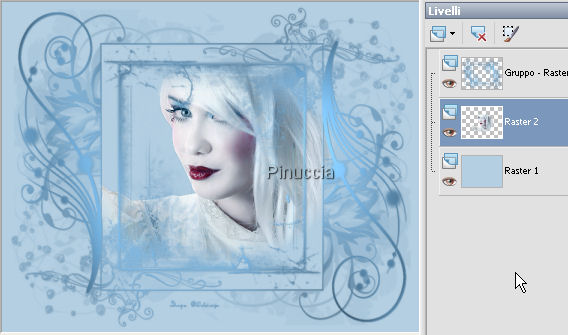


 il cuore nell'angolo in basso a destra.
il cuore nell'angolo in basso a destra. , scegli un font o usa quello fornito, e scrivi la parola Spring dentro il cuore.
, scegli un font o usa quello fornito, e scrivi la parola Spring dentro il cuore.

 con i seguenti settaggi:
con i seguenti settaggi:


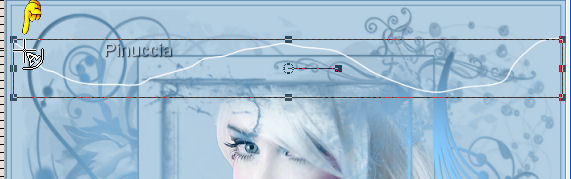
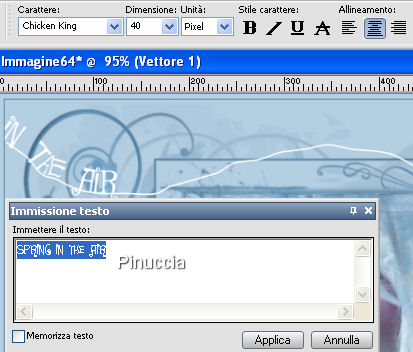
 ,
, se stai usando PSP 9,
se stai usando PSP 9,
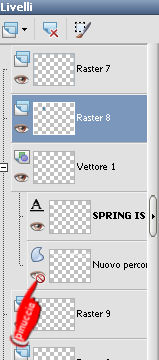
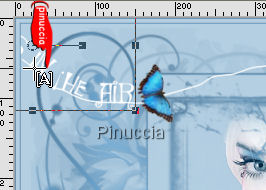

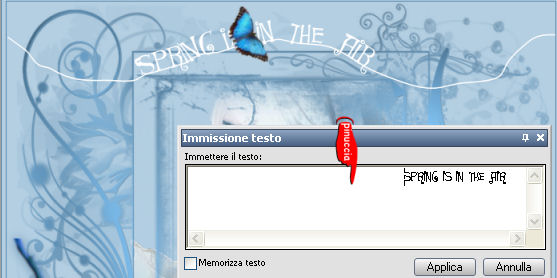


 e salva in formato gif.
e salva in formato gif.
